ドライバーは、\ Device \ VBoxNetLwf、イベントID12で内部ドライバーエラーを検出しました
「ドライバが\Device\VBoxNetLwfで内部ドライバエラーを検出しました」というエラーメッセージが表示された場合 」とイベントID12 、それならあなたは正しい場所にいます。この投稿では、この問題を正常に解決するために試すことができる最も適切なソリューションを提供します。
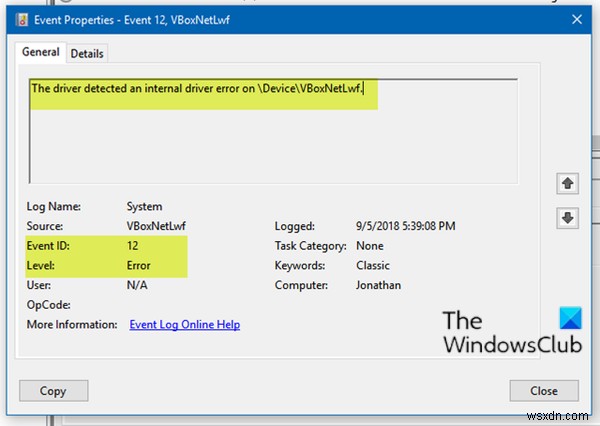
イベントID12、ドライバーが\ Device \ VBoxNetLwf
で内部ドライバーエラーを検出しましたイベントID12は、プラットフォームファームウェアが、以前のシステム電源移行中にメモリを破損した場合に発生する可能性があります。この問題が発生した場合は、以下の推奨ソリューションを順不同で試して、問題の解決に役立つかどうかを確認できます。
1]SFCスキャンを実行します
エラーを引き起こしているこのドライバの問題のようなシステムファイルの問題がある場合は、通常、SFCスキャンを実行することをお勧めします。
2]VirtualBoxを更新
vboxnetlwf.sys Oracle VM VirtualBoxの一部であり、OracleCorporationによって開発されました。 vboxnetlwf.sys の説明はVirtualBoxNDIS6.0軽量フィルタードライバーです。 OracleCorporationによってデジタル署名されています。このファイルは通常、 C:\ WINDOWS \ system32 \ drivers \にあります。 フォルダ。
このソリューションでは、Windows10コンピューターに最新バージョンのVirtualBoxをダウンロードする必要があります。 VirtualBoxの新しいインストーラーをダウンロードして実行し、VirtualBoxを更新するだけです。
3].Virtualboxフォルダーを削除します
.Virtualboxを削除します プロファイルフォルダからフォルダを作成し、それが何らかの形で役立つかどうかを確認します。
4]ハードウェア仮想化を無効にする
ハードウェア仮想化を無効にして、それが役立つかどうかを確認します–方法は次のとおりです:
- BIOSを起動します。
- [セキュリティ]>[システムセキュリティ]>[仮想化テクノロジー]に移動して無効にします。
- F10キーを押して、[ファイル]メニューを受け入れて展開します
- 変更を保存を選択します 終了します。
マザーボードによって使用されるBIOS構成が異なるため、これが当てはまらない場合は、PCのマザーボードガイドに従って、BIOSでハードウェア支援仮想化(HAV)を無効にしてください。
これがお役に立てば幸いです!
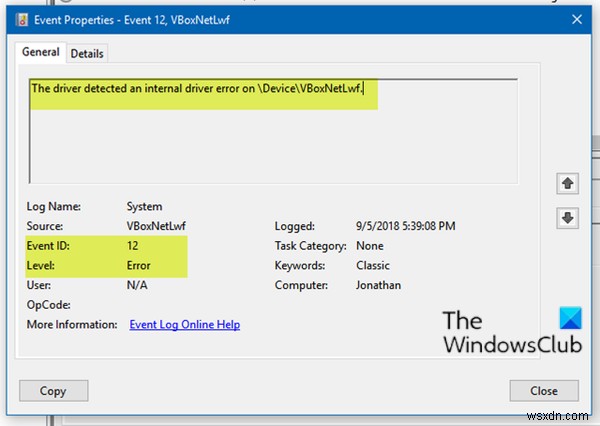
-
ビデオ スケジューラの内部エラーを修正する方法
この記事では、停止エラー コード Video Scheduler Internal Error が表示されるブルー スクリーン オブ デスを修正する方法を紹介します。 下のスクリーンショットのように あなたのマシンはランダムにこの死のブルー スクリーンにクラッシュし、保存されていない作業が失われます。この問題を簡単に解決する方法をご紹介しますのでご安心ください。 この記事では、Windows 10 でこの問題を解決する方法を紹介しますが、同じ修正は他のすべてのバージョンの Windows でも機能します。 ビデオ スケジューラの内部エラーの原因 ビデオ スケジューラの内部エラー停止コ
-
修正:VirtualBox が内部ネットワークのオープン作成に失敗しました (解決済み)
このチュートリアルには、VirtualBox の次のエラーを修正する手順が含まれています:「内部ネットワークのオープン作成に失敗しました。仮想マシンのセッションを開くことができませんでした。」これは通常、Windows Update の後に表示されます。 問題の説明: Windows 10 アップデートをインストールした後、コンピューターを再起動した後、VirtualBox マシンの起動時に次のエラーのいずれかが表示される場合があります: 仮想マシンのセッションを開くことができませんでした. 内部ネットワーク HostInterfaceNetworking-Ethernet-Name を
